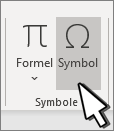-
Platzieren Sie den Cursor an der Stelle, an der Sie das Symbol einfügen möchten.
-
Wechseln Sie zu >Symbol einfügen.
-
Wählen Sie ein Häkchensymbol aus, um einzufügen, oder führen Sie die folgenden Schritte aus:
-
Wählen Sie Weitere Symbole aus.
-
Scrollen Sie nach oben oder unten, um das Häkchen zu finden, das Sie einfügen möchten.
-
Unterschiedliche Schriftartensätze weisen häufig unterschiedliche Symbole auf. Verwenden Sie die Schriftartauswahl oberhalb der Symbolliste, um die gewünschte Schriftart auszuwählen.
-
-
Doppelklicken Sie auf das Symbol, um es in Ihr Dokument einzufügen.
-
Wählen Sie "Schließen".
Tipp: Wenn Sie das Häkchen vergrößern oder verkleineren möchten, wählen Sie es aus, und verwenden Sie die Einstellung Schriftgrad.
-
Platzieren Sie den Cursor an der Stelle, an der Sie das Häkchen einfügen möchten.
-
Wechseln Sie zu >Erweitertes Symbol einfügen > Symbole.
-
Wählen Sie das gewünschte Häkchensymbol aus.
-
Wählen Sie Einfügen aus.
-
Wählen Sie "Schließen".